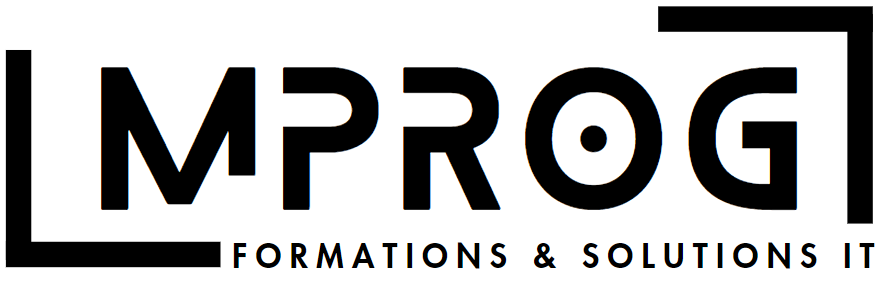Avant de commencer
La saisie pratique vous permet de saisir vos opérations sans aucune connaissance comptable.
Les écritures saisies en mode pratique sont générées automatiquement dans les journaux que vous avez définis dans les paramètres du dossier.
Avant d’utiliser ce mode de saisie, vous devez au préalable avoir renseigné les informations concernant la Saisie pratique dans le menu Paramètres société > Options comptables > Saisie pratique :
Des modèles pré-paramétrés vous sont proposés et vous permettent de saisir les opérations de type :
- Facture d’achat,
- Facture de vente,
- Avoir et remise,
- Encaissement client / Décaissement fournisseur.
La saisie pratique d’une facture d’achat
Pour saisir une facture d’achat, depuis le menu Quotidien > Saisie pratique. Cliquez sur Mes factures fournisseurs :
Pour saisir une nouvelle facture d’achat, cliquez sur . Sur la fenêtre Facture d’achat et frais, qui correspond au modèle pré-paramétré de la saisie pratique, vous devez renseigner les éléments suivants :
- La date de la facture. La date du jour s’affiche automatiquement, mais celle-ci reste modifiable.
- La Date d’échéance se renseigne automatiquement, mais celle-ci reste modifiable.
- Le N° de pièce ne se renseigne automatiquement que si la numérotation du journal de destination est automatique. Si le journal est en numérotation manuelle, rien ne s’inscrit. Vous avez donc la possibilité de saisir directement un numéro. (Ce numéro reste modifiable même si la numérotation automatique est paramétrée.)
- Le N° de Document correspond au numéro de référence du document que vous allez saisir.
- La description : ce champ correspond au libellé de l’écriture. S’il n’est pas renseigné, la validation de l’écriture ne sera pas possible.
- Le montant TTC de votre document dans la case Total TTC. Dans ce mode de saisie, c’est toujours le montant TTC qui sera renseigné en premier.
- Le Fournisseur via le menu déroulant.
Ensuite, cliquez sur pour commencer votre saisie. Vous devez renseigner via le menu déroulant les champs suivants :
- Le Type et taux de TVA à sélectionner dans la liste déroulante.
- Le Montant de la TVA se renseigne automatiquement, selon le compte de TVA sélectionné, mais vous pouvez le modifier en cliquant directement sur le montant.
- La Nature d’achat à sélectionner dans la liste déroulante.
- Le Montant HT se renseigne automatiquement, mais reste modifiable en cliquant dessus.
Attention
Si vous souhaitez effectuer une saisie de facture exonérée de TVA (sans TVA), il vous suffit de ne pas renseigner le type et le taux de TVA ainsi que le Montant de la TVA. Passez directement à la saisie de la nature de l’achat.
Une fois votre saisie terminée, cliquez sur Enregistrer et Fermer.
La saisie pratique d’une facture de vente
Pour saisir une facture de vente, depuis le menu Quotidien > Saisie pratique. Cliquez sur Mes factures clients :
Pour saisir une nouvelle facture de vente, cliquez sur . Sur la fenêtre Facture de vente, qui correspond au modèle pré-paramétré de la saisie pratique, vous devez renseigner les éléments suivants :
- La Date de la facture. La date du jour s’affiche automatiquement, mais celle-ci reste modifiable.
- La Date d’échéance se renseigne automatiquement, mais celle-ci reste modifiable.
- Le N° de pièce ne se renseigne automatiquement que si la numérotation du journal de destination est automatique. Si le journal est en numérotation manuelle, rien ne s’inscrit. Vous avez donc la possibilité de saisir directement un numéro.
- Le N° de Document correspond au numéro de référence du document que vous allez saisir.
- Le montant TTC de votre document dans la case Total TTC.
- La Description : ce champ correspond au libellé de l’écriture. S’il n’est pas renseigné, la validation de l’écriture ne sera pas possible.
- Le Client via le menu déroulant.
Ensuite, cliquez sur pour commencer votre saisie. Vous devez renseigner via le menu déroulant les champs suivants :
- Le Type et taux de TVA à sélectionner dans la liste déroulante.
- Le Montant de la TVA se renseigne automatiquement, selon le compte de TVA sélectionné, mais vous pouvez le modifier en cliquant directement sur le montant.
- La Nature de la vente à sélectionner dans la liste déroulante.
- Le Montant HT se renseigne automatiquement, mais reste modifiable en cliquant dessus.
Attention
Si vous souhaitez effectuer une saisie de facture exonérée de TVA (sans TVA), il vous suffit de ne pas renseigner le type et le taux de TVA ainsi que le Montant de la TVA. Passez directement à la saisie de la nature de la vente.
Une fois votre saisie terminée, cliquez sur Enregistrer et Fermer.
La saisie pratique d’un avoir ou d’une remise
Pour saisir un avoir, effectuez la même saisie que pour une facture en utilisant des montants négatifs.
Pour saisir une remise, utilisez la nature d’achat Remises Obtenues (si c’est un achat) ou la nature de vente Remises Accordées (si c’est une vente) dans le masque de saisie pratique.
La saisie pratique d’un encaissement ou d’un décaissement
Pour saisir un nouvel encaissement, depuis le menu Quotidien > Saisie pratique. Cliquez ensuite sur Ma trésorerie :
Pour saisir un nouvel encaissement ou un nouveau décaissement, cliquez sur puis, sélectionnez Encaissement ou Décaissement :
Sur la fenêtre Encaissement ou décaissement, qui correspond au modèle pré-paramétré de la saisie pratique, vous devez renseigner les éléments suivants :
- Le Type se renseigne automatiquement selon ce que vous avez sélectionné sur la fenêtre précédente. *
- Le Moyen de paiement se renseigne à l’aide du menu déroulant.
- Le Compte général client permet de sélectionner via le menu déroulant la provenance du règlement.
- La Date s’affiche automatiquement. *
- Le Montant.
- Le N° de pièce se renseigne automatiquement si le journal de destination est paramétré avec une numérotation automatique. Si la numérotation est manuelle, ce champ sera à saisir. *
- Banque / Caisse affiche le code journal utilisé. *
- Le N° Document est un champ saisissable.
- La Description correspond au libellé de l’écriture. S’il n’est pas renseigné, la validation de l’écriture ne sera pas possible.
*Ces données peuvent être modifiées.
Attention
Selon le type de complément que vous sélectionnez dans la liste, le bas du masque de saisie se modifie. Dans notre exemple, le type d’encaissement sélectionné appelle à renseigner le compte client. Si vous sélectionnez, par exemple, le type d’encaissement Autres, d’autres champs seront alors demandés dans le bas du masque de saisie.